|
Titre
Ce tutoriel est une création
personnelle. Toute ressemblance
n'est que pure coïncidence.
Il est formellement interdit de
copier ce tutoriel, de le
distribuer sur le net
(Forums, groupes... etc),
Interdiction de retirer les
watermarks sur les tubes
fournis,
de les renommer ou de les
modifier
Respecter Le travail des tubeurs
N’oubliez pas de mettre le lien
de ce tutoriel
Lorsque vous mettez votre
version sur vos blogs ou sites
Vous pouvez m’envoyer vos
versions que je mettrais avec
Plaisir dans ma galerie

Mes tutoriels
sont traduit par

Je remercie Jewel
pour son tube
son site ici http://ecrin-de-jewel.blogspot.be/

Filtres utilisés
:
Alf’s Border Fx /
Border fade 1
Simple pizza
Slice Mirror

Merci à Renee pour le lien de ses filtres


Materiel



On commence
1-Ouvrir un
calque transparent de 900/550
2-Remplir de la
couleur 1
3-Sélectionner
tout
4-Ouvrir le tube
couple jewel (enlever la
signature)
5-Copier / Coller
comme le dans la sélection
(Réduisez le nous en aurons
besoin plus tard)
6-Ne rien
sélectionner
7-Effet/ effet
d’image/Mosaïque sans jointure
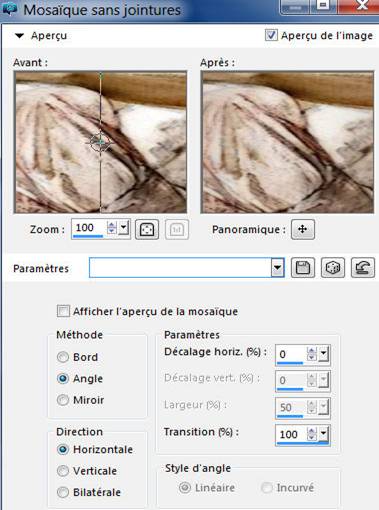
8-Réglage/ flou radial
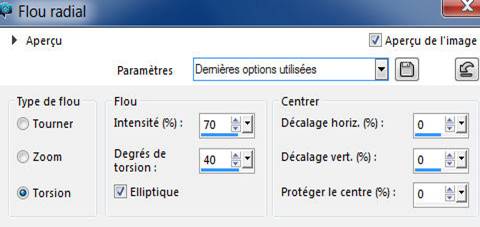
9-Calque
dupliquer
10-Calque/
charger le masque à partir du
disque / masque 20/20
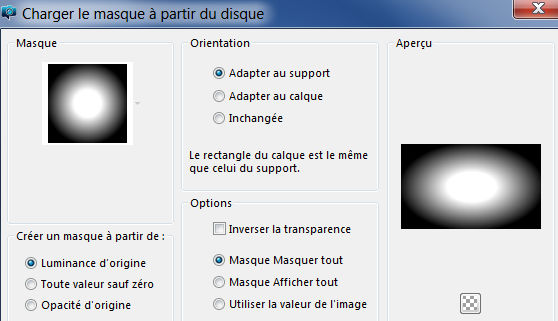
11-Fusionner le
groupe
12-Mode calque
recouvrement 80
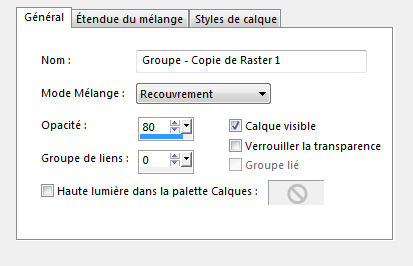
13-Effet /effet d’image /
Mosaique sans jointure par
défaut
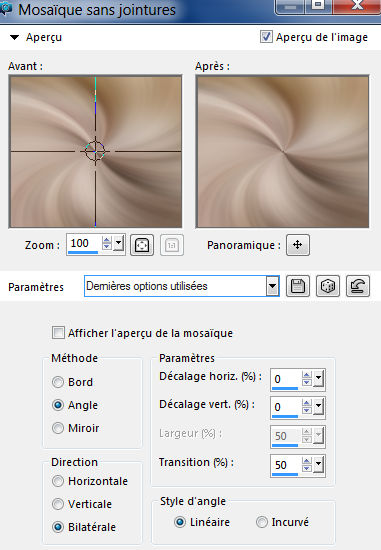
14-Effet /
simple/ blintz
15-Effet simple
pizza Slice mirror
16-Effet /simple/
Top left mirror
17-Effet de bord
accentuer
18-Effet mosaique
sans jointure par défaut comme
au point ?
19-Effet / Alf’s
Border Fx / Border fade 1
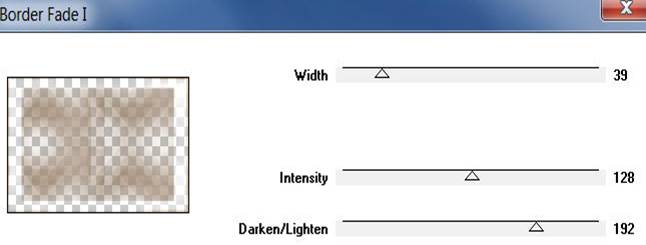
20-Effet / effet
d’image / Mosaique sans
jointure par défaut par défaut
21-Outil
sélection
22- Sélection
personnalisée
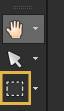 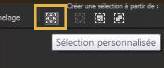
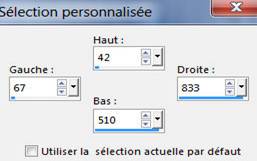
23-Réglage /
flou gaussien à 20
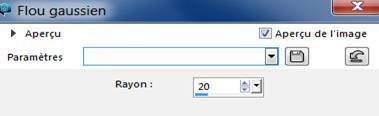
24-Ouvrir le
masque sg_triple-heart-2
25-Nouveau calque
raster
26-Versez couleur
blanche
27-Ouvrir le
masque le minimisez
28-Calque /
nouveau calque de masque / à
partir d’une image
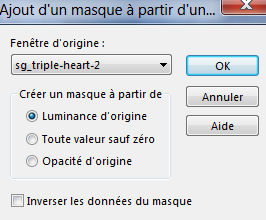
29-Fusionner le
groupe
30-Calque nouveau
calque raster 2
31-Sélection /
modifier/ sélectionner la
bordure de la sélection
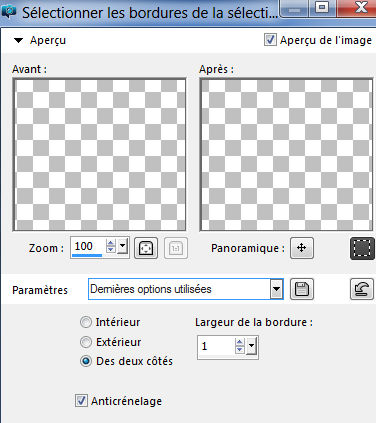
32-Remplir de la
couleur 2 (Claire)
33-Ombre portée
1/1/30/10 noir
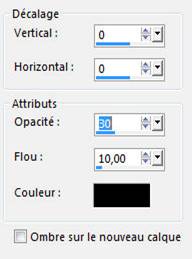
34-Ne rien
sélectionner
35-Positionnez-vous sur le
groupe raster 2 ( masque)
36-Ombre portée
1/1/40/10 noir
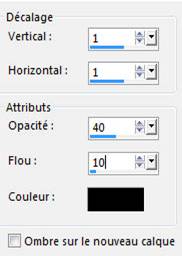
37-Ouvrir le
tube paysage felinec31
38-Placer vous
sur le calque groupe-copie
raster1
39-Coller comme
nouveau calque raster3
40-Outil
sélection

Position
Horiz 29 /
Vert 46

41-Vous
positionner au-dessus de la pile
de calque
42-Ouvrir le tube
deco 01
43-Copier/coller
comme nouveau calque
44-Outil
sélection
45-Position
horiz 20 vert 50

46-Ouvrir le tube
couple de Jewel
47-Copier/ coller
comme nouveau calque
48-Redimensionner
à 75%
49-Outil
sélection
50-Positionnez-le
sur la droite comme l’exemple
51-Ouvrir le tube
texte
52-Image / image
en négatif
53-Colorisez
selon vos couleurs
54-Réglage /
teinte et saturation
Pour moi
55- Copier
/coller comme nouveau calque
56-Outil
sélection

Position Horiz
49/ Vert 213

57-Ombre portée
2/2/50/1 Blanc
58-Fusionner tout
59-Sélectionner
tout
60-Ajouter une
bordure non symétrique couleur
1

61-Sélection
inversée
62-Réglage /
ajouter du bruit
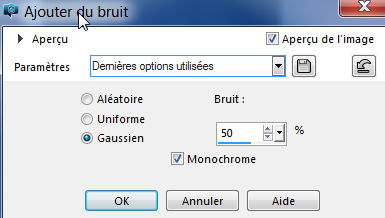
63-Effet ombre
portée 0/0/30/10 noir

64-Ne rien
sélectionner
65-Sélectionner
tout
66-Ajouter une
bordure non symétrique couleur 2

67-Sélection
Inversée
68-Réglage/
ajouter du bruit gaussien bruit
50
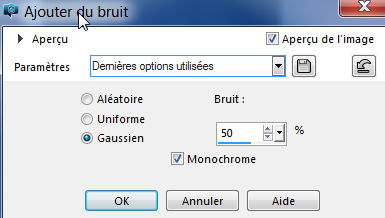
69-Ombre portée 0/0/100/40 Noir
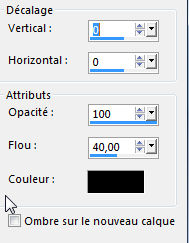
70- Sélectionner
tout
71-Ajouter une
bordure de 5 couleurs 1
72-
Sélection/Inverser
73-Ajouter du
bruit comme au point 66
74-Effet/ 3D/
biseautage intérieur
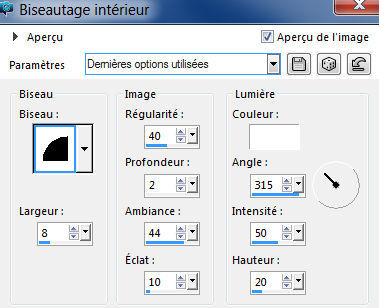
75-Ouvrir le tube
déco 02
76-Placer comme
sur le modèle
77-Signer
Redimensionner à
900 pixel de large

Adresse pour envoyé vos versions
felinec31@gmail.com



©Designe2019-Félinec31 |